WPS 演示秘籍,轻松掌控幻灯片打印与放映,隐藏特定页有妙招
在日常使用 WPS 演示的过程中,您是否曾遇到过想要设置某个幻灯片不被打印或放映的情况?别担心,接下来我将为您详细介绍 WPS 演示隐藏幻灯片的方法,让您轻松解决这一难题。
WPS 演示作为一款常用的办公软件,其功能丰富多样,在处理幻灯片时,有时我们可能不希望某些页面被打印或放映出来,这就需要用到隐藏幻灯片的功能。
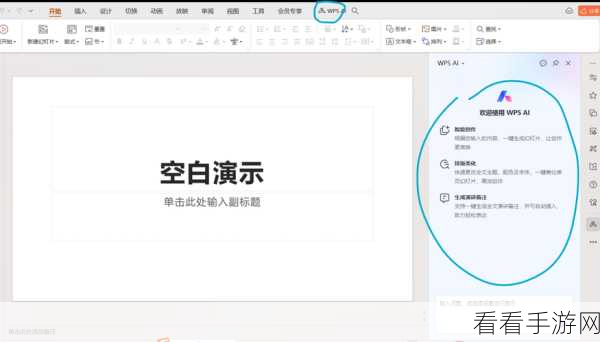
隐藏幻灯片的操作其实并不复杂,首先打开 WPS 演示文档,在左侧的幻灯片缩略图区域选中您想要隐藏的幻灯片,右键单击选中的幻灯片,在弹出的菜单中选择“隐藏幻灯片”选项,这样,被选中的幻灯片就成功被隐藏了,在打印和放映时都不会出现。
但需要注意的是,如果您之后又想要取消隐藏,只需要再次右键单击该幻灯片,然后选择“取消隐藏幻灯片”即可。
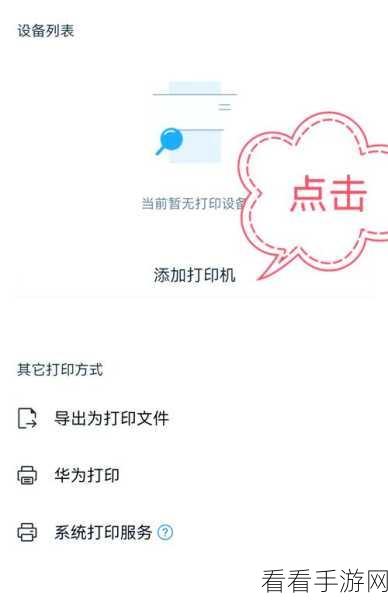
还有一些小技巧可以让您更灵活地运用这一功能,如果您有多张幻灯片需要隐藏,可以按住 Ctrl 键依次选中它们,然后一次性进行隐藏操作,又或者,如果您想要隐藏的幻灯片之间是连续的,可以先选中第一张,然后按住 Shift 键再选中最后一张,这样就能快速选中连续的多张幻灯片进行隐藏。
通过掌握 WPS 演示隐藏幻灯片的方法,您可以更加高效地制作和展示您的演示文稿,满足不同的需求。
文章参考来源:WPS 官方帮助文档及个人使用经验总结。
